视频
下载
视频中ps下载,点击:https://gqjk.vip/,搜索:ps2024
图文
今天分享一下我在p图中,经常用到的8个可以提高效率的快捷键跟小技巧。

视频时间长,干货多,建议大家先点赞收藏再继续观看,以免想学的时候找不到了。
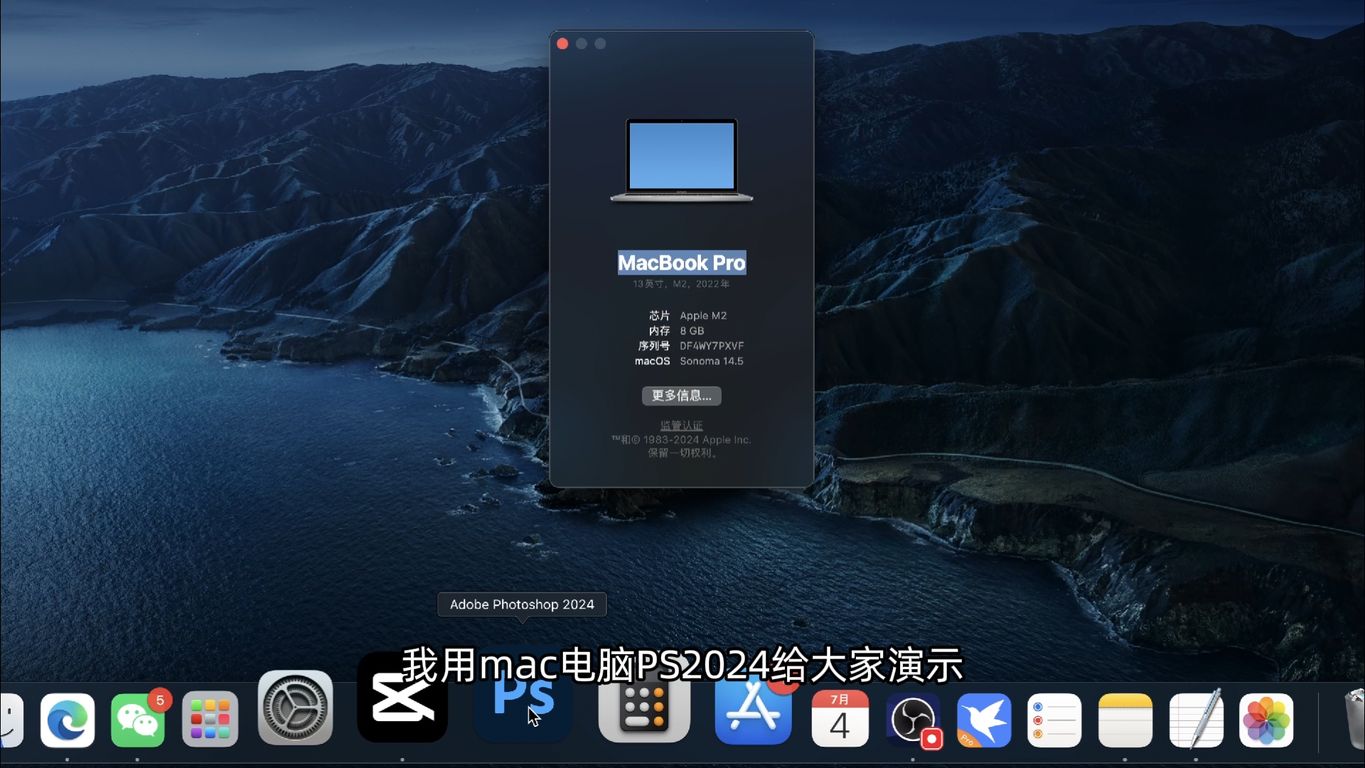
我用mac电脑ps2024给大家演示,如果还没有ps也可以回复ps2024获取,另外,我画面中显示的command键,如果是Windows系统,对应ctrl即可。

首先说抓手工具,在作图中,经常需要上下左右移动图片在画布中的位置,有的人会通过拉右侧或是底部的滚动条调整,也可以使用抓手工具,快捷键是h,鼠标会变成一个小手,这时就可以按住鼠标左键移动图片,移动完图片再切换到原有工具,其实,也可以按住空格键不放,启用抓手工具,移动完图片,松开空格键, 鼠标恢复原有工具,不用来回切换工具,效率更高。
另外,如果画布上的图片需要旋转才方便编辑,,一般都是点击 图像 图像旋转,在选择具体旋转的角度,其实也可以直接按快捷键 R,就可以按住鼠标左键对整个画面进行旋转,左上角也可以直接输入旋转的角度,等图片编辑完成后,再按快捷键r,点击复位视图,整个画布
上的图片就恢复到初始角度。
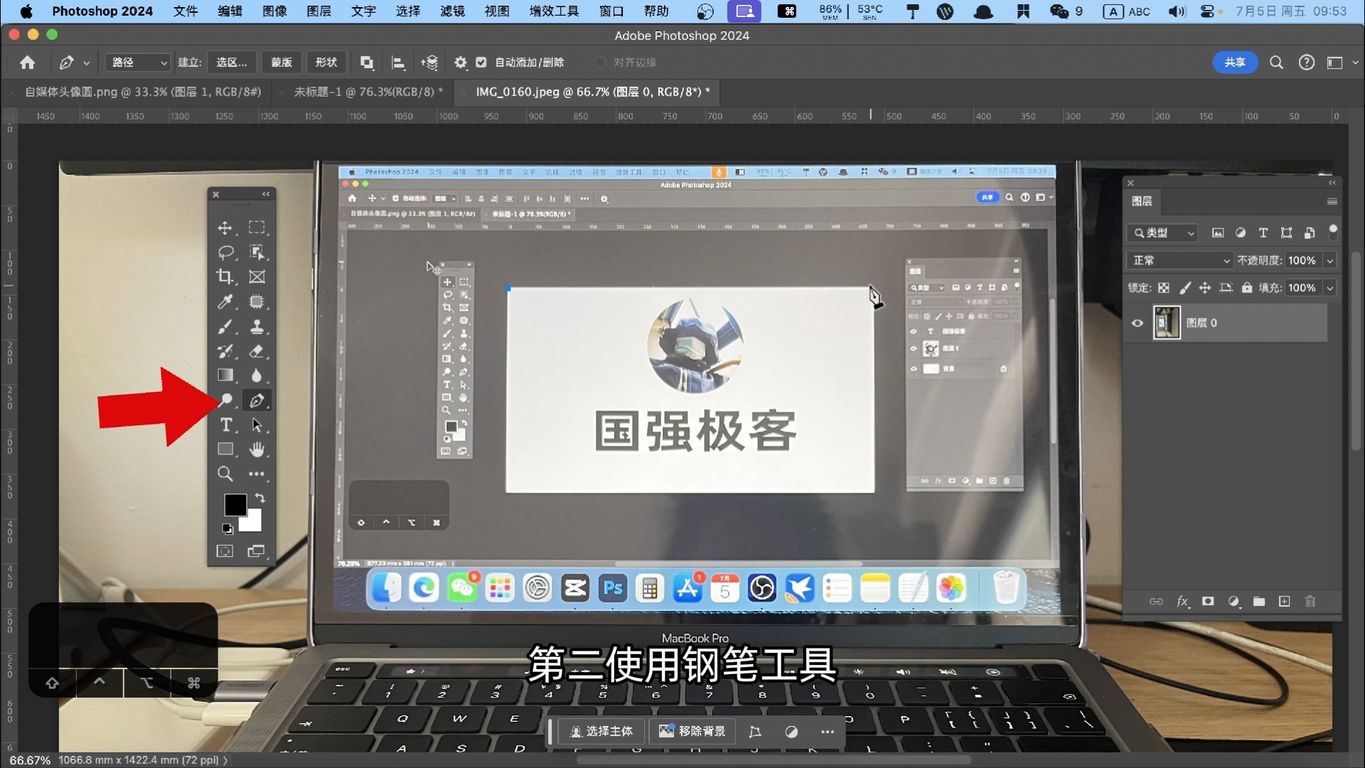
第二,使用钢笔工具圈住范围后,一般都是按右键,点击建立选区,其实也可以按快捷键 commad+回车键快速创建选区,缺点是不能设置羽化半径。
另外选择钢笔工具后,点击顶部的小齿轮,勾选橡皮带,就会有自动吸附轮廓的效果,类似磁性套索。
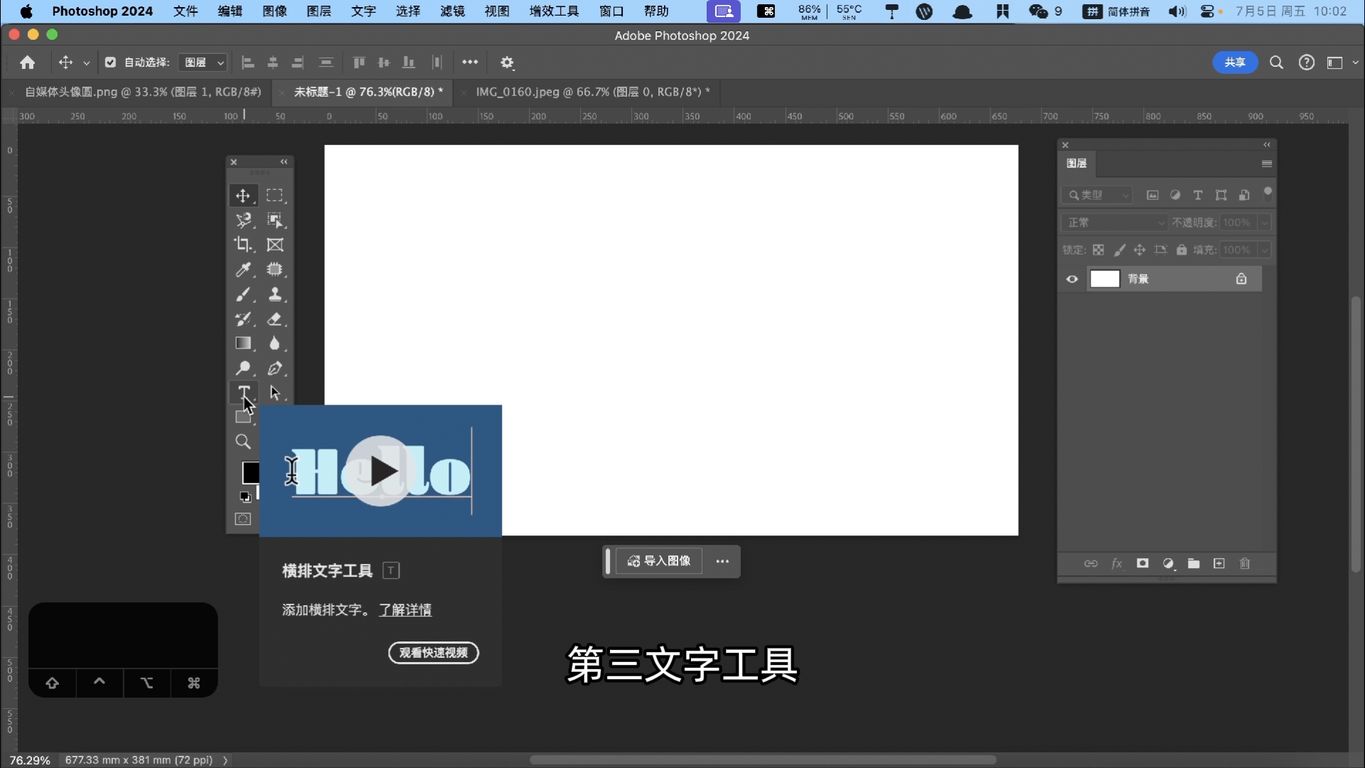
第三,文字工具,在使用文字工具输入文字后,不能按回车确认,因为回车是换行,一般可以点击移动工具确认输入,其实在输入文字完成后,可以按command+回车,就会确认输入,当选择文字图层时,按commad+回车可以激活文字输入,输入完成,再按commad+回车确认,完全不用鼠标,效率更高。
在编辑文字时,先全选文字,按住alt+上下方向键,可以调整行距,按住alt+左右方向键可以调整字间距,不管在文本框还是普通的单行文本都可以使用。
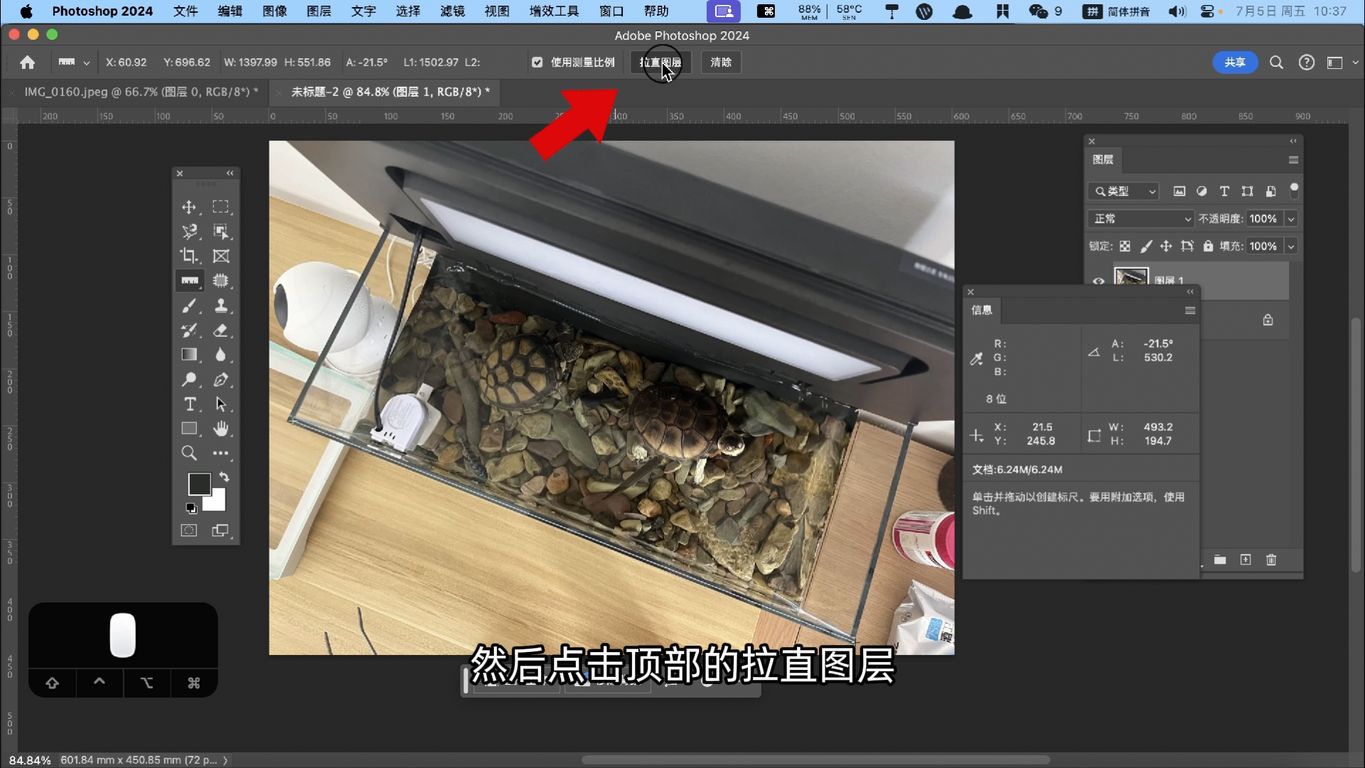
第四,ps里的标尺工具不仅可以测量距离,如果有拍歪的图片,可以用标尺工具顺着图片中的直线绘制,然后点击顶部的拉直图层,图片就会变水平,但是上下左右四个角会变空白,可以选择魔棒工具,然后按住shift键 添加到选区,依次点击空白处,全部选中四个空白,然后按快捷键shift+F5,选择内容识别,点击确定,空白处就补齐了。

第五,为了精准控制图片上素材位置,经常会用到参考线,但是参考线太多了也影响看整体效果,可以点击视图 ,显示,取消参考线显示,当然也可以开启关闭视图菜单下的显示额外内容,快捷键 commad+h,显示额外内容可以显示或隐藏显示菜单下所有项目。
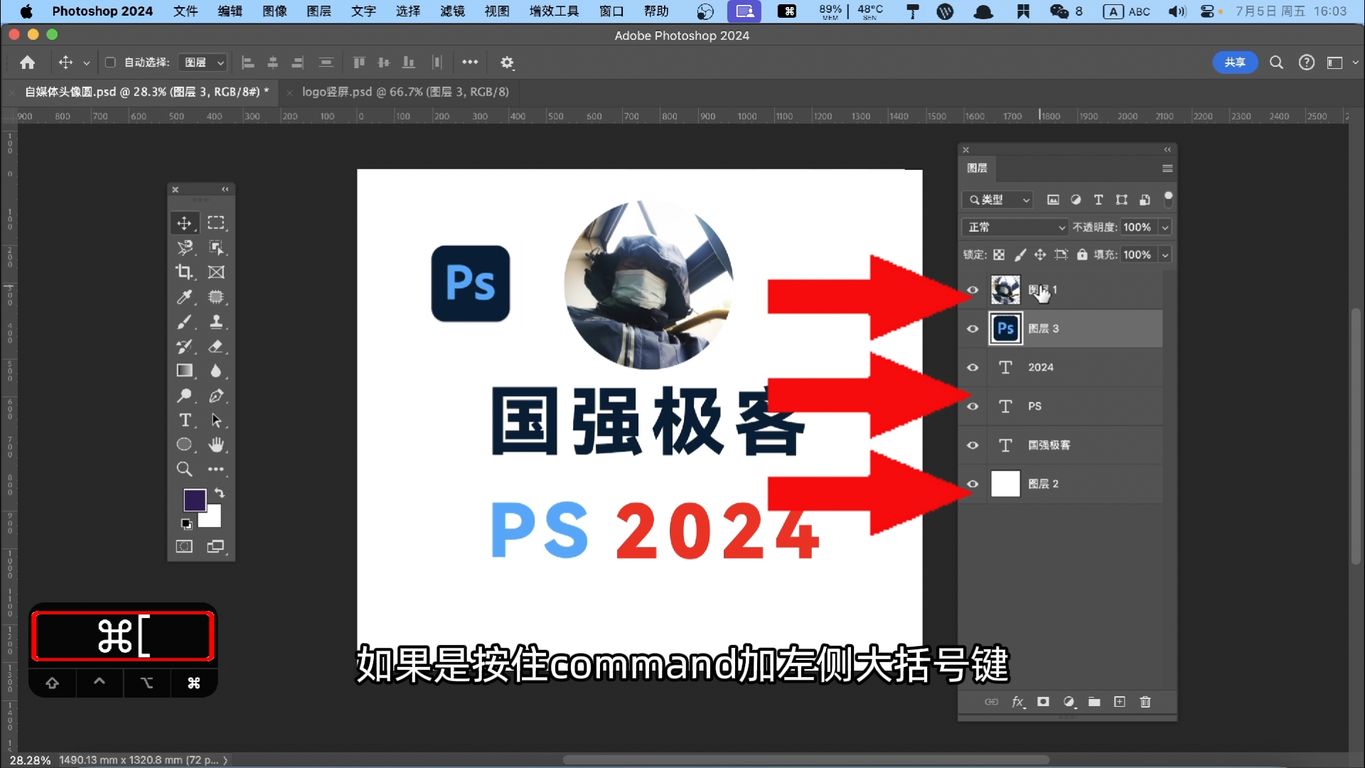
第六 图层选择 移动,一般选择图层都是用鼠标点击,其实可以按住alt +左大括号键向下逐层选择,alt+右大括号键逐层向上选择,如果是按住commad加左侧大括号键,可以把选中的图层向下移动,commad加右大括号键将图层向上移动,按快捷键ctrl+shift+右侧大括号键,可以把图层移动到最顶部,同理,ctrl+shift+左大括号键,把图层移动到最底部。
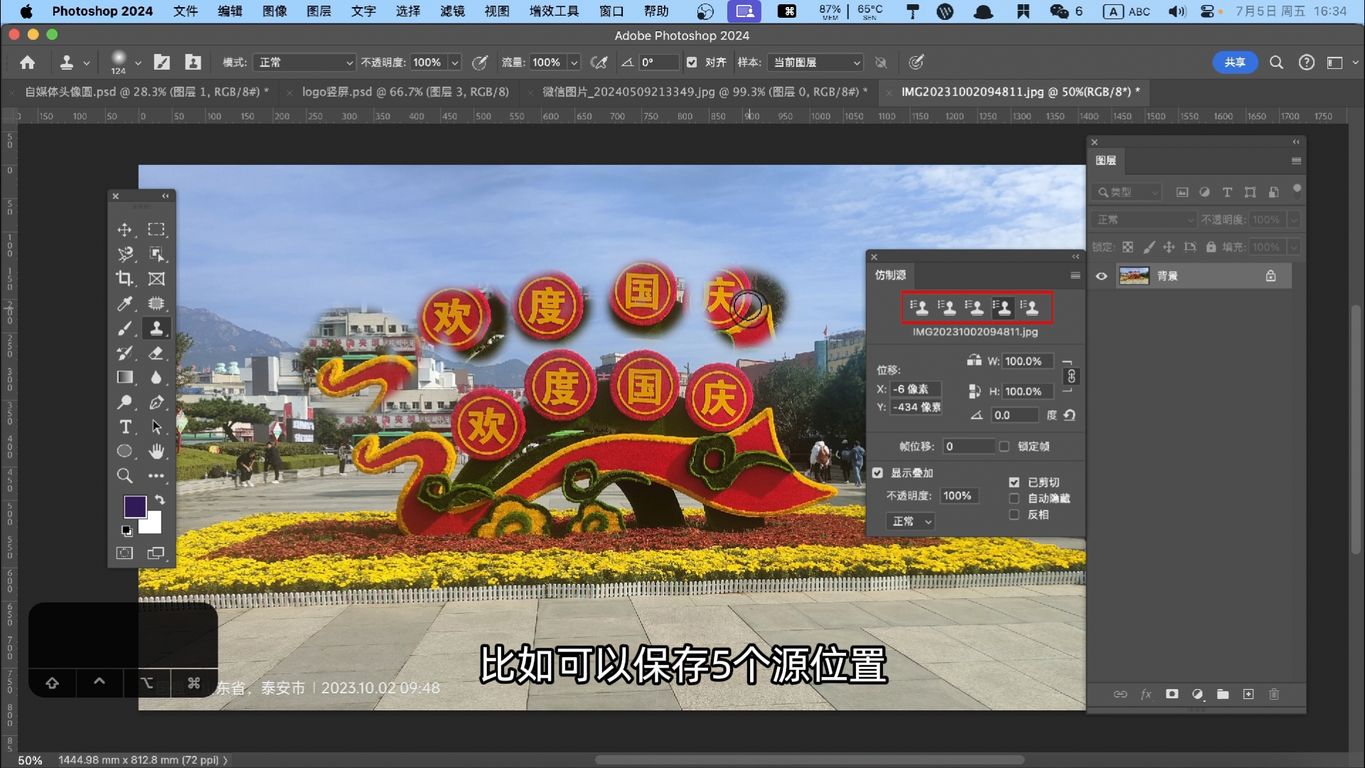
第七,仿制图章大家都会用,按住alt取样,然后鼠标点击就会在点击位置复制取样点图像,点击窗口 打开仿制源面板仿制源,这个才是仿制图章工具的精髓,比如可以保存5个源位置,需要多个仿制源不用重复取样,在仿制圆形边缘时,如果直接操作, 角度不对,可以在角度这边输入多少度,但只能靠猜测角度,而且需要多次调整角度才能获得理想角度,可以使用调整角度的快捷键,向左旋转的快捷键是Shift+Alt+<,按一次调整的角度很小,按住这个组合键不放,会持续转动角度,如果是向右旋转,可以按住Shift+Alt+>。
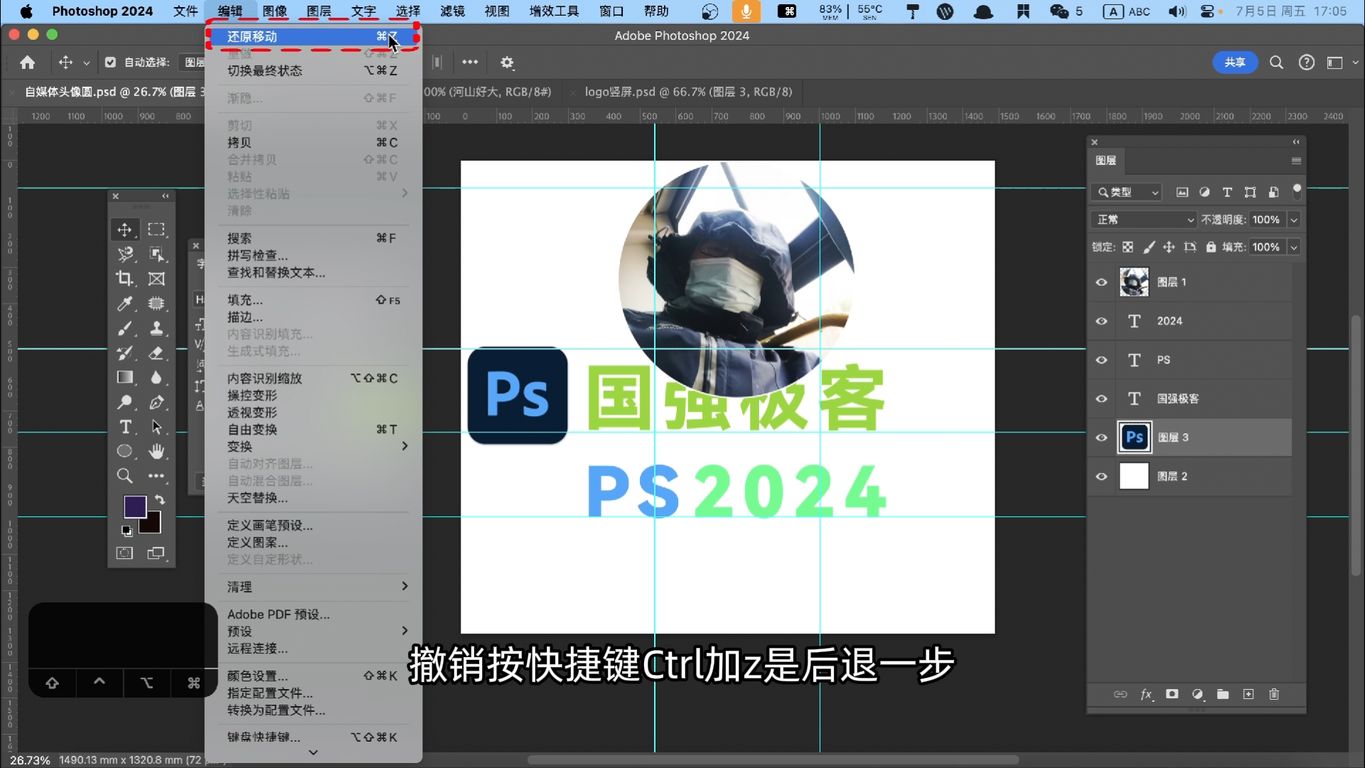
最后,作图中肯定会出错,那必须要用到撤销,按快捷键Ctrl+Z是后退一步,如果想撤销后退,快捷键是“Ctrl+Shift+Z”,默认可以后退50步操作,但是可以点击 首选项,性能,历史记录状态,更改更大的数值,但是会影响到ps的运行性能,如果没有特殊需要,默认50就好。

上面这8个就是我在使用ps中经常用到的可以提高效率的技巧,如果大家喜欢,我也会继续整理更多ps操作技巧,感觉视频对你有帮助,就点赞关注支持一下吧。





发表回复